Las pantallas de iPhone se han vuelto más grandes prácticamente cada año, sin embargo, el teclado basado en software generalmente permanece del mismo tamaño relativo a la pantalla. Esto significa que en algunos iPhones, ciertos usuarios pueden encontrar el teclado demasiado pequeño. Si eres tú, estás de suerte: hay algunas maneras de hacer que el teclado del iPhone sea más grande.
El teclado del iPhone
El teclado del iPhone fue una de las cosas más revolucionarias del dispositivo cuando se introdujo en 2007. Esto se debe a que fue el primer teclado de pantalla táctil basado en software en un teléfono móvil que debe usar sin un lápiz óptico.
La gente estaba absolutamente sorprendida de que, a pesar de la pequeña pantalla y el pequeño teclado del iPhone original, sus dedos gordos pudieran golpear con precisión las teclas individuales. Realmente fue una pieza innovadora de ingeniería de software en ese momento.
Y el teclado del iPhone solo ha mejorado y mejorado en los años posteriores. De hecho, ahora también puede instalar teclados de software de otros fabricantes en el iPhone. Este es un punto importante al que volveremos en un segundo.
Dicho esto, algunas personas tienen problemas para leer los símbolos en las teclas del teclado del iPhone. Afortunadamente, el iPhone tiene una forma incorporada para hacer que las teclas sean más fáciles de leer.
Cómo Hacer Que El Teclado De Tu iPhone Sea Más Grande
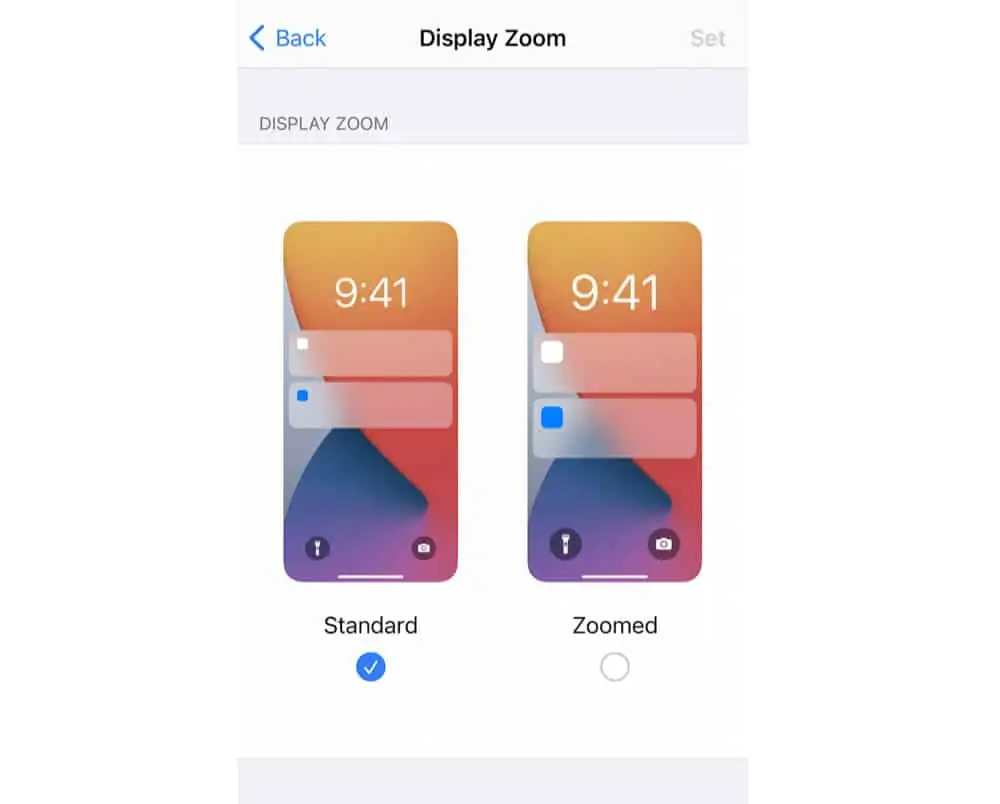
-
Guardar
No hay una configuración de teclado específica en iOS que le permita aumentar el tamaño de la tecla del teclado solo. Puede verificar esto usted mismo yendo a Configuración > General > Teclado. Hay muchos ajustes de teclado, pero ninguno para aumentar el tamaño de la tecla.
Sin embargo, iOS ofrece una función de accesibilidad que puede hacer que todo en la pantalla parezca más grande, incluido el teclado. Esta función de accesibilidad se denomina Zoom de pantalla. La función le permite aumentar el tamaño de todo en la pantalla de su iPhone. Lo habilita haciendo lo siguiente:
- Abra la aplicación Configuración.
- Pantalla táctil & Brillo.
- En el encabezado Zoom de pantalla, toque Ver.
- En la siguiente pantalla, toque Zoom.
Verás que todos los elementos de la interfaz de usuario del iPhone parecen más grandes, incluido el teclado.
¡Echa un vistazo a la patente de Apple para un teclado para iPhone y una funda para trackpad!
Usar aplicaciones de teclado de terceros
¿Recuerdas cómo mencionamos anteriormente que iOS ahora permite teclados de terceros? Esto significa que puede agregar diferentes tipos de teclados a su iPhone. Los teclados de terceros realmente pueden agregar funcionalidad adicional a su iPhone. Los teclados populares de terceros incluyen Grammarly, SwiftKey de Microsoft y Gboard de Google.
Pero también hay teclados de terceros que cuentan con teclas más grandes. Si usa uno de estos, no necesita hacer el Zoom de pantalla mencionado anteriormente. Estos son algunos teclados de terceros que tienen botones más grandes.
¡Echa un vistazo a nuestros trucos de Consejos Emoji para iPhone &!
Teclado XL
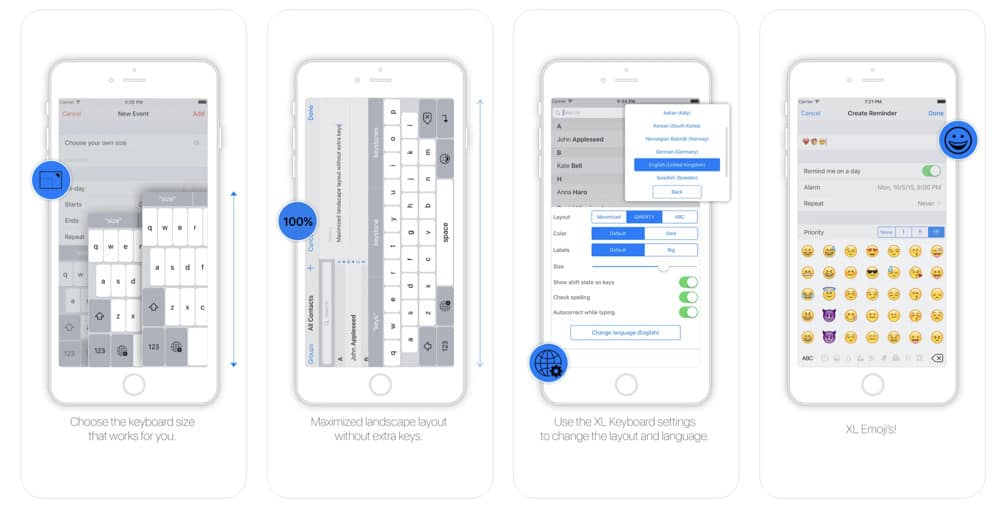
-
Guardar
Descripción oficial de la aplicación Teclado XL: «Diseñado para parecerse al teclado estándar con teclas extra grandes. Cambie el tamaño del teclado, seleccione cualquier idioma del sistema existente para sugerencias de ortografía y autocorrección y elija la distribución de teclado que desee.»
TuneKey – Tamaño de la tecla & Alcance del dedo
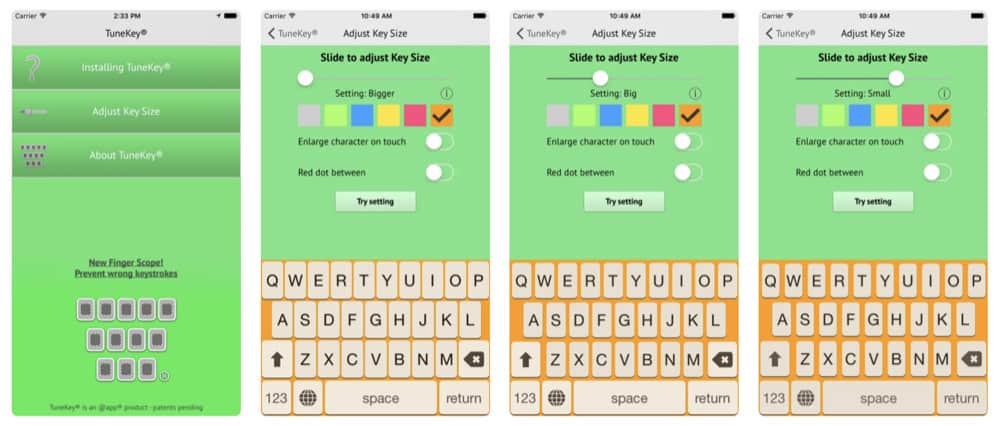
-
Guardar
Descripción de la aplicación oficial TuneKey :» La nueva forma de escribir con el visor de dedos. Teclea más fácilmente con las pequeñas teclas del teléfono inteligente con la aplicación TuneKey pendiente de patente. Es posible escribir más fácilmente gracias al nuevo visor de dedos entre las teclas, que sobre todo se puede ampliar.
«Con las teclas estándar de los teléfonos inteligentes, a menudo se escribe en la tecla incorrecta, especialmente con los dedos más grandes. Esto se debe a que las superficies táctiles, las partes activas no visibles de las teclas estándar que son sensibles al tacto, se encuentran unas contra otras. Este también es el caso cuando las teclas estándar son visualmente más pequeñas. Con TuneKey, las superficies táctiles de las teclas más pequeñas no se encuentran una contra la otra. Solo hay espacio entre las superficies táctiles. De esta manera, los dedos tienen alcance alrededor de una tecla y pulsan mucho menos una tecla incorrecta. Cuanto más pequeños sean los ajustes de las teclas TuneKey, más grandes serán los alcances de los dedos entre las superficies táctiles. Entonces es más fácil escribir con teclas más pequeñas, especialmente con dedos grandes. Esto es lo que TuneKey hace notablemente mejor, confirmado con probadores beta.»
Teclado de Teclas grandes
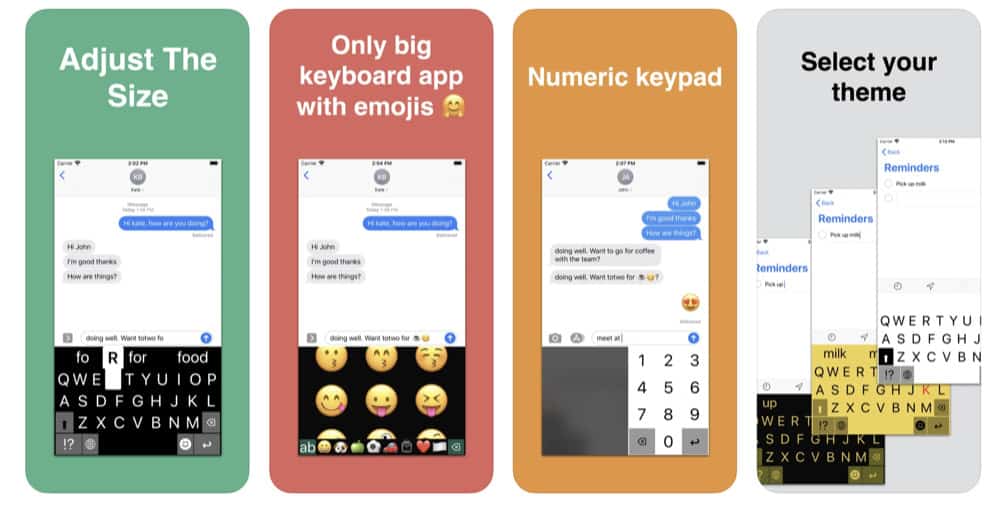
-
Guardar
Teclado de teclas grandes descripción oficial de la aplicación: «¡Por fin un teclado que puedes ver! Y con emojis! Teclas grandes es un teclado único hecho para que pueda ver fácilmente todas las teclas. Puedes cambiar el tamaño de las claves y los emoji para que sean el tamaño perfecto para ti.»

-
Guardar
iPhone 13 centro de Recursos: Las Últimas Noticias, Actualizaciones, Precios & Guías
Aprender Sobre El iPhone 13 ↗
-
P: ¿Cómo puedo cambiar el tamaño de mi teclado del iPhone?
No puedes hacer que el tamaño del teclado sea más grande o más pequeño por sí solo, sin embargo, usa Zoom de pantalla en la configuración para hacer que todos los elementos de la pantalla sean más grandes, incluido el teclado.
-
P: ¿Puedes hacer letras más grandes para iPhone?
No, no con el teclado incorporado en iOS. Sin embargo, puede descargar teclados de terceros que le permiten tener teclas más grandes. Algunos teclados de terceros incluyen:
- Teclado de teclas grandes
- Teclado XL
- TuneKey – Tamaño de tecla & Alcance para dedos
-
P: ¿Cómo puedo recuperar el teclado de mi iPhone a la normalidad?
si cambiaste accidentalmente la configuración del teclado de tu iPhone, haz lo siguiente para recuperar el teclado predeterminado:
- Abra la aplicación Configuración.
- Pulse General.
- Teclados táctiles.
- Pulse de nuevo el teclado.
- Seleccione su teclado predeterminado. También puede cambiar otras configuraciones desde esta pantalla.

-
Guardar
Apple experto y novelista, Michael Grothaus ha estado cubriendo la tecnología en KnowYourMobile para la mejor parte de 10 años. Antes de esto, trabajó en Apple. Y antes de eso, era periodista de cine. Michael es un autor publicado; su libro Epiphany Jones fue votado como una de las mejores novelas sobre Hollywood por Entertainment Weekly. Michael también es escritor en otras publicaciones, incluidas VICE y Fast Company.